Веб-серфинг сегодня весьма небезопасным занятием, равно как и установка некоторых видов программного обеспечения, посредством чего на компьютеры проникают всевозможные вирусы и потенциально опасное или нежелательное ПО. Одним из таких апплетов (хотя и достаточно безвредным) является приложение GoForFiles. Что это за программа и как от нее избавиться, читайте в ниже представленном материале. Несколько забегая вперед, стоит сказать, что если вы уже имели дело с рекламными вирусами или пытаетесь избавиться от них впервые, этот материал как раз для вас.
GoForFiles: что это такое?
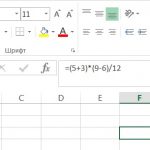 Вам будет интересно:Как ввести формулу в Excel: инструменты, порядок действий
Вам будет интересно:Как ввести формулу в Excel: инструменты, порядок действий
В том, что апплет GoForFiles является именно рекламным вирусом, относящимся к категории угонщиков браузеров категорий Adware и Hijackers, сомневаться не приходится. Ведет он себя, как многие известные угрозы этого типа, подменяя стартовые страницы, установленные в веб-обозревателях по умолчанию, и перенаправляя пользователя в процессе работы в интернете на содержащие рекламу или сомнительные ресурсы. Только этим действия вируса могут и не ограничиваться. Достаточно часто можно заметить и появление всевозможных всплывающих окон или баннеров, несмотря на то, что в самих браузерах включена их блокировка (например, при активации расширений вроде AdBlock). Проникает эта угроза на компьютеры либо при посещении неблагонадежных ресурсов, либо в процессе установки других программ, в которых она помечается как партнерское ПО. Это замечено за многими приложениями, включая даже такую известную программу-эмулятор Android, как Mobogenie.
Как удалить GoForFiles средствами Windows?
На сегодняшний день есть несколько способов позволяющих избавиться от этого приложения раз и навсегда. Сразу обратите внимание, что оно при проникновении в систему может иметь цифровую подпись и даже сертификат безопасности, поэтому антивирусные сканеры распознавать его могут не всегда. Но как удалить GoForFiles, если под рукой ничего нет?
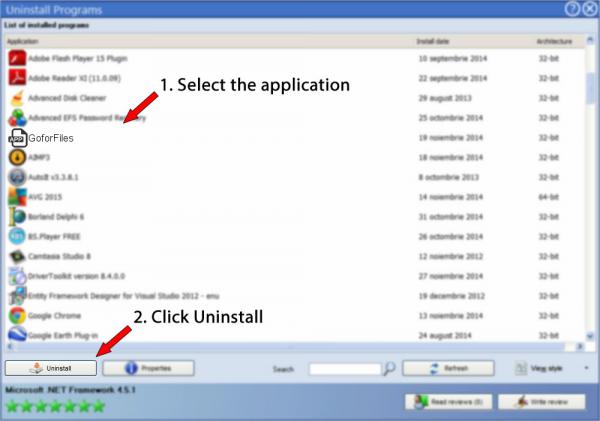
Для этого необходимо воспользоваться стандартным разделом программ и компонентов, который находится в «Панели управления», выбрать из списка искомую программу (благо она там есть), а затем выполнить процедуру деинсталляции. Но только этим действия пользователя ограничиваться не должны, поскольку стандартный деинсталлятор в Windows удаляет только основные компоненты, а остатки (иногда даже в виде неудаляемых файлов) так и остаются лежать «мертвым грузом».
Дополнительные действия после удаления
Если же речь идет о том, как удалить GoForFiles целиком и полностью, необходимо проделать следующие действия (причем еще до перезагрузки компьютера после деинсталляции основного программного продукта):
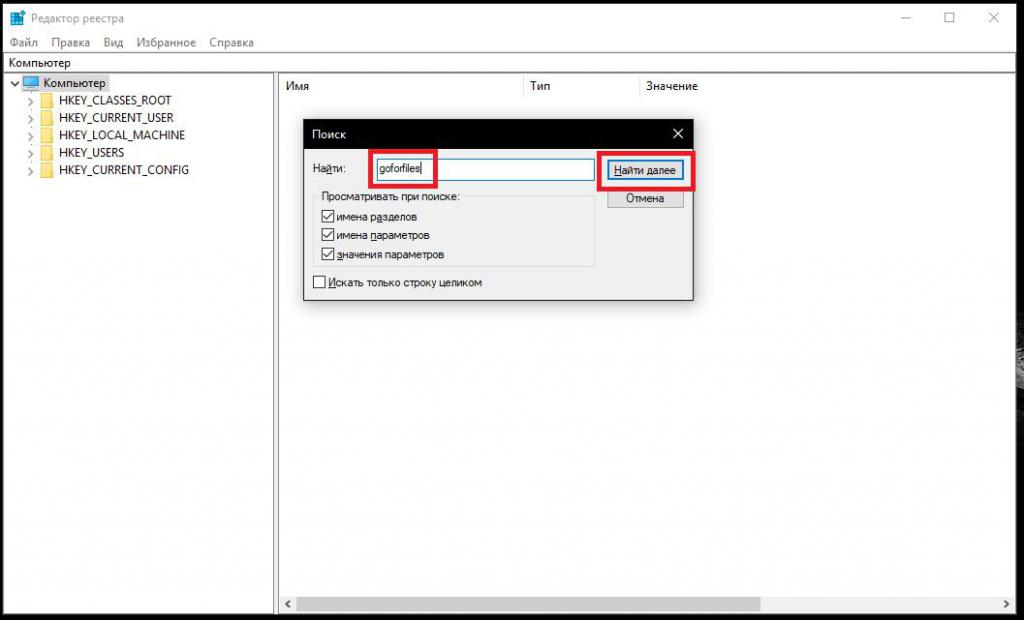
- Зайдите в редактор реестра (regedit), задайте поиск по названию апплета (GoForFiles) и уберите все найденные записи. продолжайте поиск (F3) и удаление до тех пор, пока не появится сообщение о завершении сканирования реестра.
- Аналогично выполните поиск файлов и папок на всех жестких дисках и разделах компьютера в любом файловом менеджере или в обычном «Проводнике», предварительно включив показ скрытых элементов, после чего удалите все, что будет найдено. Если файлы или каталоги GoForFiles не удаляются, попробуйте выполнить операцию от имени администратора или воспользуйтесь для разблокирования доступа утилитой Unlocker.
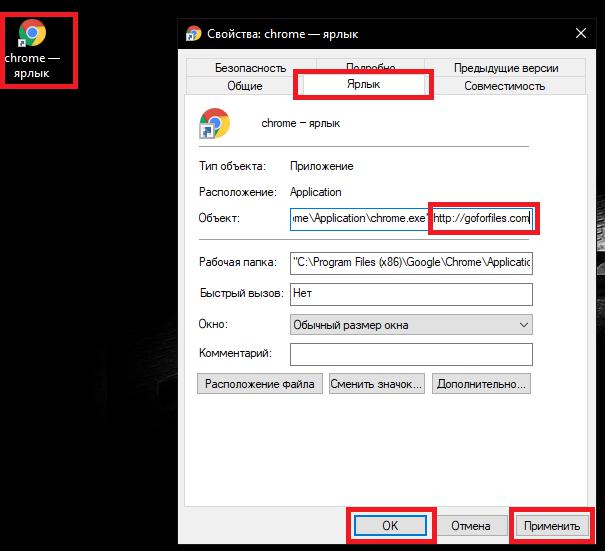
- Через ПКМ на ярлыках всех без исключения браузеров, вызовите пункт свойств и на вкладке ярлыка в поле типа объекта удалите все приписки, после названия файла запуска обозревателя с расширением EXE.
И только после выполнения всех вышеуказанных действий можно произвести перезагрузку и на всякий случай проверить систему при помощи программы AdwCleaner (ее можно найти в интернете даже в виде портативного приложения).
Как убрать вирус с компьютера при помощи сторонних утилит?
Кроме вышеописанные действий, можно предложить и более простой метод, который предполагает использование программ-деинсталляторов вроде iObit Uninstaller. Основное окно приложения очень похоже на обычный список программ Windows.
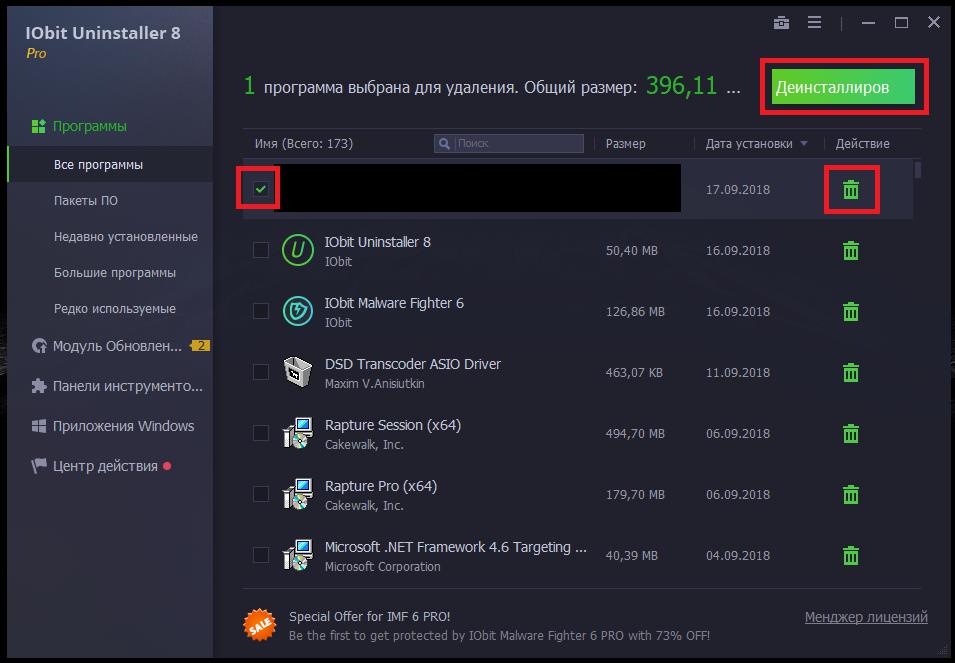
Как удалить GoForFiles в этом приложении? Порядок действий таков:
- выберите из списка искомую программу и нажмите кнопку деинсталляции (либо большую зеленую кнопку справа вверху, либо конку с изображением корзины правее названия приложения);
- откажитесь от создания резервной копии;
- после удаления основных компонентов удалите все найденные остатки, которые будут помечены флажками автоматически, дополнительно поставив галочку на пункте уничтожения файлов.
Примечание: в самом начале удаления можно сразу активировать пункт автоматического удаления остатков, чтобы не заниматься этим в дальнейшем.
По окончании деинсталляции, на всякий случай проверьте свойства ярлыков обозревателей, как это было описано выше, и перезагрузите систему.
ВАЖНО! Ни в коем случае не используйте программы наподобие SpyHunter, поскольку от таких приложений будет избавиться еще труднее, чем от самого вируса.
